10 fonctions secrètes des applications iPhone par défaut que vous n’utilisez pas
Added 2018-08-10
L'iPhone est connu pour sa simplicité. Sur le visage, iOS est resté le même depuis le jour de sa publication - l'écran d'accueil n'est toujours qu'une grille d'applications.
Mais au fil des ans, iOS a acquis de nombreuses nouvelles fonctionnalités, y compris de nouvelles applications par défaut.
Les fonctionnalités d'iOS sont généralement cachées derrière une icône ou un geste non descriptif. Une fois que vous savez comment y accéder, vous obtiendrez beaucoup plus de valeur et de productivité sur votre iPhone.
1. Podomètre en santé
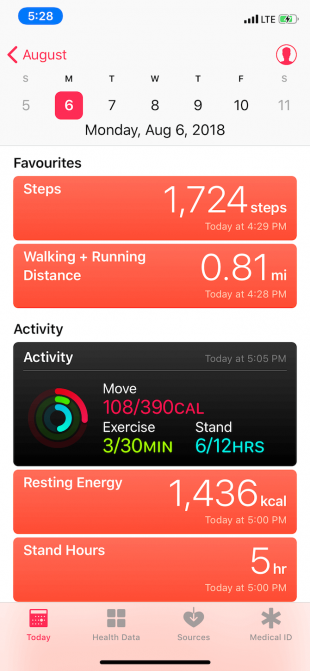
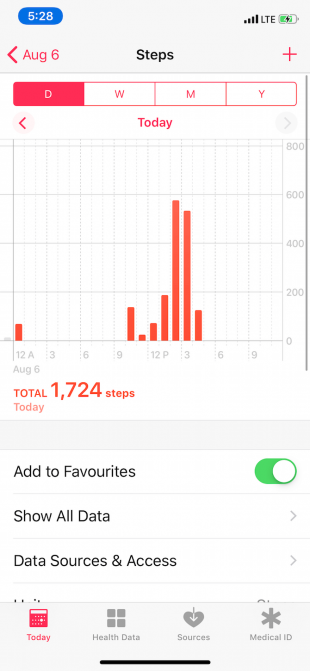
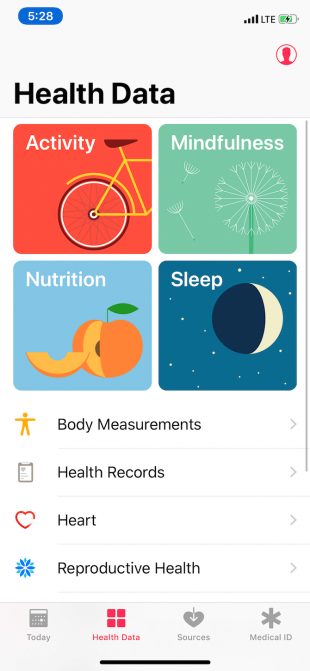
Si vous n’avez jamais ouvert l’application Health sur votre iPhone, vous l’échapperez. Health utilise le co-processeur de mouvement intégré à l'iPhone. Il peut suivre les étapes que vous prenez et les escaliers que vous montez tous les jours.
2. Outil de niveau dans le compas
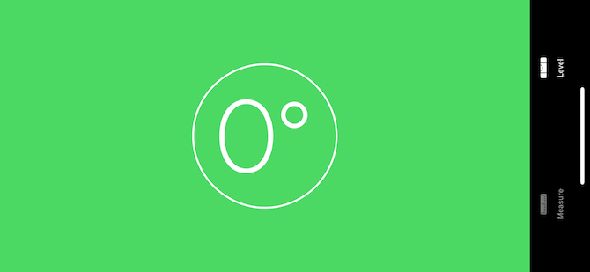
Il existe un outil de niveau caché dans l’application Compass. Ouvrez Compass et glissez à gauche dans la vue. Vous allez maintenant entrer dans l'outil Niveau. Il suffit de placer votre iPhone au-dessus d'une surface et l'écran vous dira si la surface est parfaitement nivelée.
3. Numériser des documents dans Notes
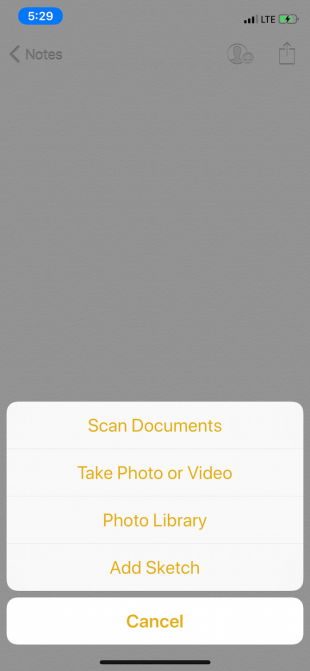
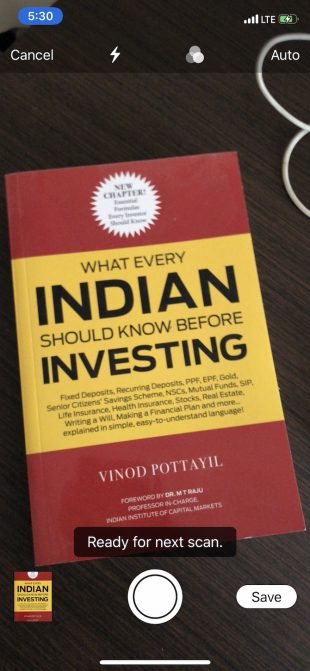
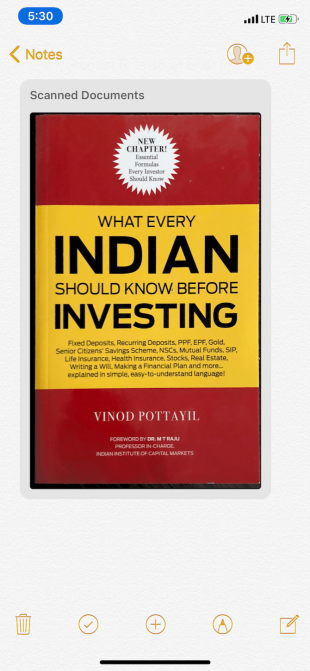
Vous n'avez pas besoin d'une application tierce pour numériser et partager des documents. Vous pouvez le faire correctement 10 Fonctionnalités cachées de Apple Notes que vous devriez connaître à l'intérieur de l'application Notes sur iOS 11 et plus tard.
- Ouvrez l'application Notes et créez une nouvelle note.
- Appuyez sur le Plus bouton dans la barre d’outils et sélectionnez Numériser des documents .
- Amenez un papier à la vue de l'appareil photo et l'application le reconnaîtra et le capturera automatiquement. Vous pouvez capturer plusieurs documents dans cette vue.
- Appuyez sur Garder le scan puis appuyez sur le sauvegarder bouton. L'image va maintenant apparaître dans la note. Vous pouvez l'exporter au format PDF à l'aide de l'outil Partager bouton.
4. Mode heure du coucher dans l'horloge
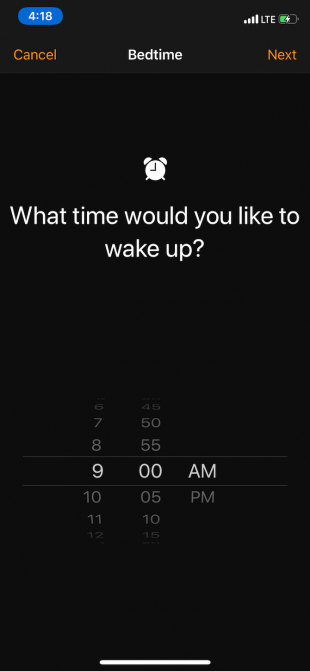
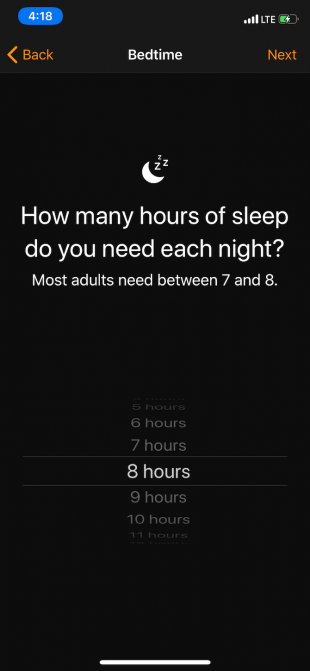
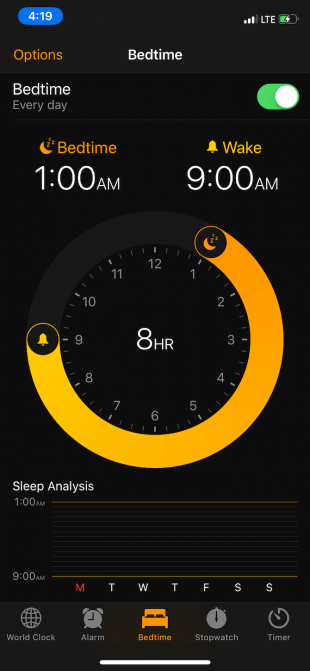
Indiquez à l’assistant Heure du coucher à quelle heure vous souhaitez vous lever et combien d’heures vous souhaitez dormir, il vous rappellera automatiquement le moment de vous coucher.
5. Partager l'emplacement avec des amis dans des messages
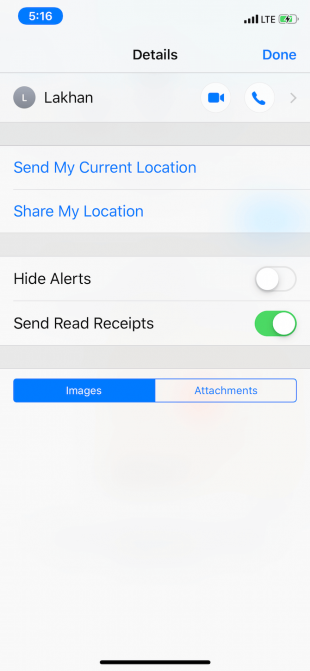
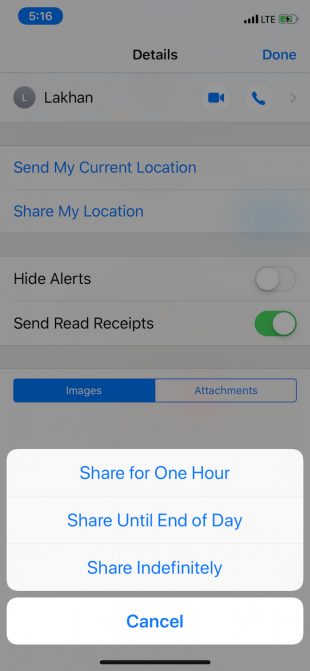
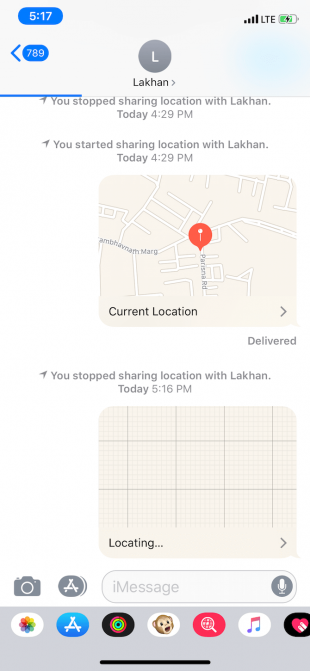
Find My Friends permet de partager facilement votre position avec vos amis en continu. Mais vous pouvez rapidement envoyer votre position actuelle ou la partager pendant quelques heures, directement à partir de Messages.
Ouvrez l'application Messages, trouvez une conversation et entrez dans le Détails section. Ici, vous trouverez deux options: appuyez sur Envoyer ma position actuelle pour une mise à jour ponctuelle ou choisissez Partager ma localisation partager pendant un certain temps.
6. Glisser-déposer dans les fichiers
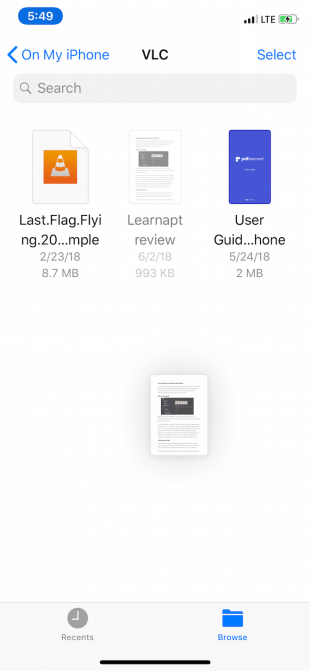
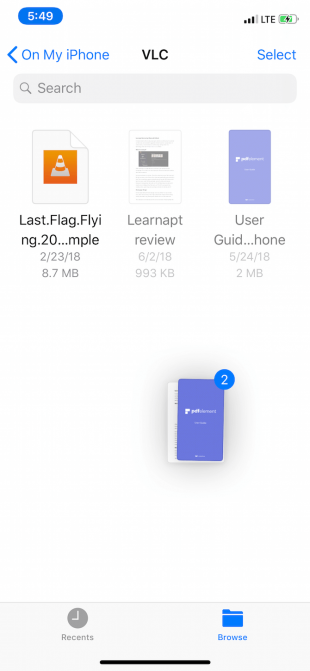
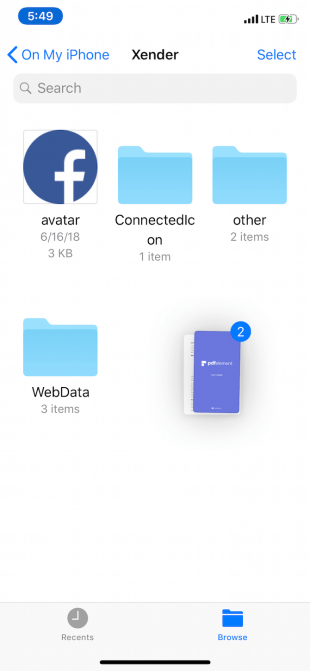
iOS 11 a introduit l'application Fichiers, qui remplace de nombreuses fonctionnalités pour l'application iCloud Drive. Les fichiers peuvent vous montrer des éléments stockés non seulement dans iCloud, mais également sur Dropbox et Google Drive. L'application facilite également l'organisation des fichiers par glisser-déposer.
Il suffit de taper et de maintenir sur un fichier et de le garder épinglé avec un doigt. Appuyez sur un autre fichier pour le sélectionner. Ensuite, utilisez un autre doigt pour naviguer dans un dossier et relâchez votre doigt pour déplacer les fichiers.
7. Filtres impressionnants dans l'appareil photo
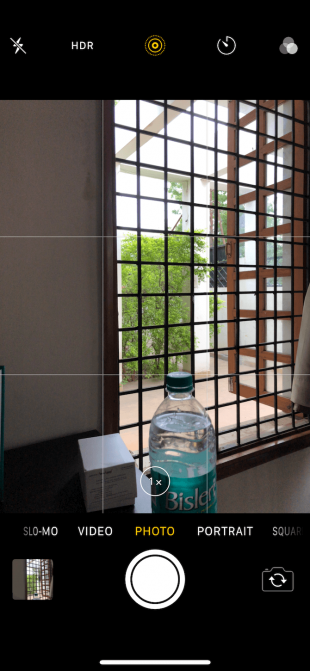
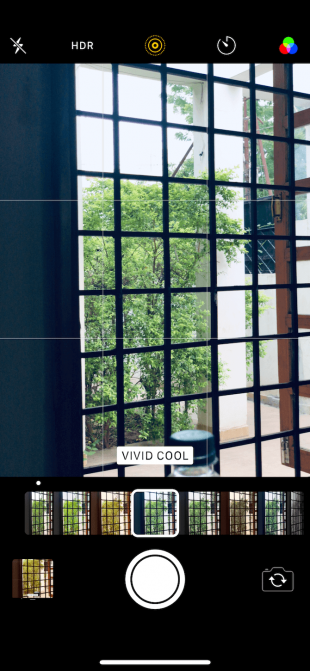
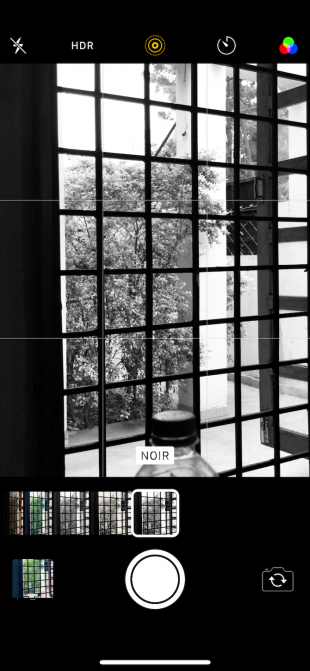
Vous verrez des filtres incroyables et géniaux à l'intérieur. Glissez pour changer entre eux. Personnellement, je suis un grand fan de Vivid and Vivid Cool.
8. Fonctions de retouche d'images amusantes dans les photos



Aller dans le modifier page, et vous pourrez basculer en mode Portrait. Vous pouvez également effectuer des modifications de base avec les couleurs, la saturation et l’éclairage.
9. Vue automatique du lecteur dans Safari
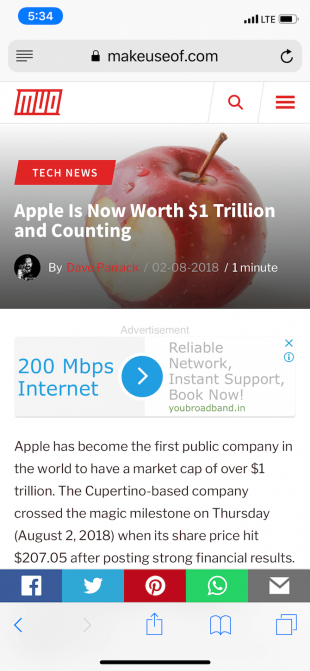
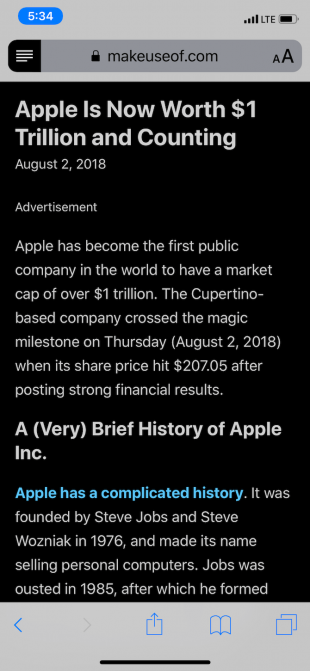
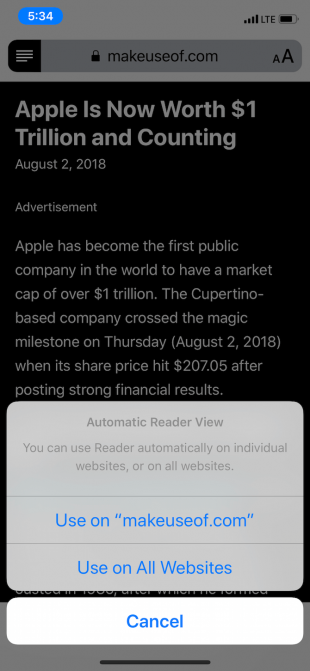
Appuyez et maintenez sur le Vue du lecteur bouton, et vous verrez deux nouvelles options pour activer l'affichage automatique du lecteur pour le site Web actuel ou tous les sites Web. La prochaine fois que vous ouvrirez un lien depuis le site Web, celui-ci s'ouvrira automatiquement dans Reader View. Inutile de cliquer à nouveau sur le bouton!
10. Balayer pour supprimer dans la calculatrice
* va directement au #calculatrice *? #iPhone pic.twitter.com/39abzMkedL
- Digital Riot Media (@DigitalRiotM) 4 mai 2017
Cette astuce va vous faire gagner beaucoup de temps.
Vous avez probablement remarqué qu’il n’y avait pas de touche de suppression dans l’application Calculs. Si vous appuyez sur le Clair bouton, il efface tout le champ. Que faire si vous voulez simplement supprimer le dernier numéro que vous avez mal saisi?
Il suffit de glisser à gauche ou à droite sur le numéro lui-même, et c’est fait.






